Sinasaklaw ng artikulong ito ang ESP8266 pag-install sa Arduino IDE.
Talaan ng nilalaman
Pag-install ng ESP8266 Board sa Arduino IDE
- Hakbang 1: Buksan ang Arduino IDE
- Hakbang 2: Pumunta sa Arduino Preferences
- Hakbang 3: Ilagay ang URL ng ESP8266 Board Manager
- Hakbang 4: Buksan ang Boards Manager
- Hakbang 5: I-install ang ESP8266 Board
- Hakbang 6: Piliin ang ESP8266 Board
Paano Mag-program ng ESP8266 Gamit ang Arduino IDE
Pag-unawa sa ESP8266
Ang ESP8266 ay isang Wi-Fi module na maaaring kumonekta at makipagpalitan ng data sa iba pang mga device sa loob ng isang wireless network. Ito ay batay sa ESP8266EX chip, na isang low-cost, low-power SoC (System on Chip) na pinagsasama ang isang microcontroller, Wi-Fi radio, at memory.
Upang magprograma ESP8266, maaari tayong gumamit ng iba't ibang wika at compiler kabilang ang Arduino IDE. Ang ESP8266 ay maaari ding gamitin sa iba pang mga microcontroller, tulad ng Arduino na ginagamit kung saan maaari tayong magdagdag ng komunikasyon sa Wi-Fi sa iba't ibang mga proyektong nakabatay sa Arduino.
Pag-install ng ESP8266 Board sa Arduino IDE
Upang gamitin ang ESP8266 gamit ang Arduino IDE, kakailanganin mong i-install ang ESP8266 board sa IDE. Sundin ang mga hakbang na ipinaliwanag sa pag-install ESP8266 sa Arduino IDE:
Hakbang 1: Buksan ang Arduino IDE
Una, buksan ang Arduino IDE sa iyong kompyuter.
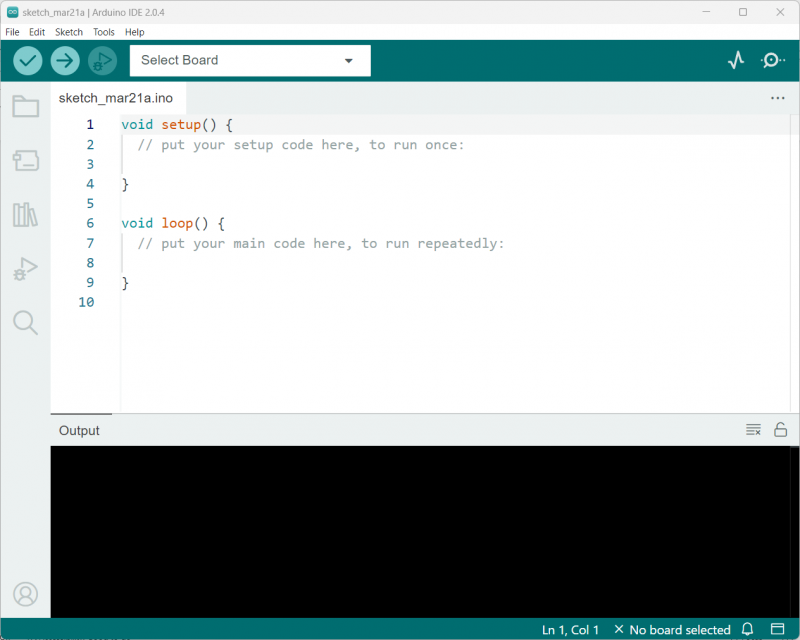
Hakbang 2: Pumunta sa Arduino Preferences
Susunod, mag-click sa “File” menu at piliin 'Mga Kagustuhan' mula sa drop-down na menu o pindutin ang “CTRL+ Comma” . Bubuksan nito ang window ng Preferences.
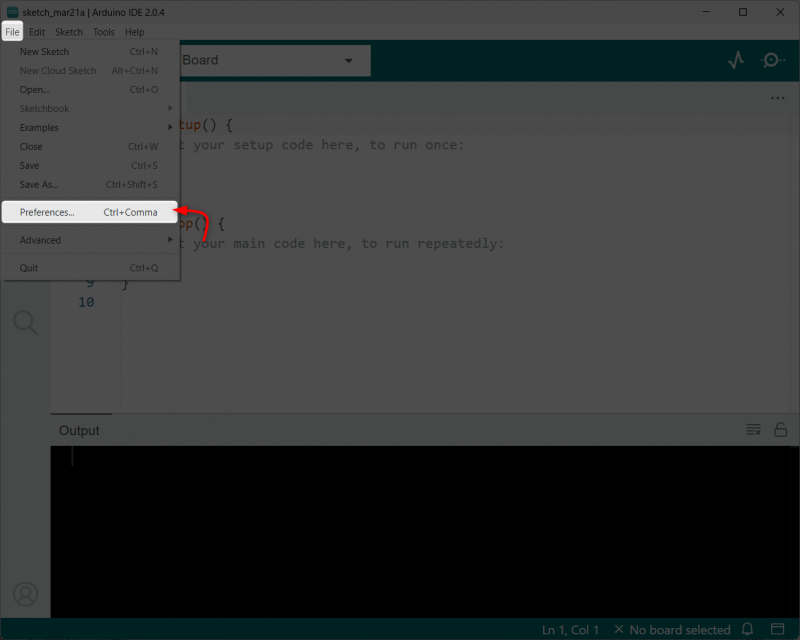
Hakbang 3: Ilagay ang URL ng ESP8266 Board Manager
Nasa Mga Kagustuhan bintana, hanapin ang “Mga Karagdagang URL ng Board Manager” patlang. Sa field na ito, ipasok ang sumusunod na URL:
http: // arduino.esp8266.com / matatag / package_esp8266com_index.jsonTandaan: Kung mayroon ka nang ESP32 mga board URL, paghiwalayin ang mga ito gamit ang mga kuwit gaya ng sumusunod:
https: // dl.espressif.com / dl / package_esp32_index.json, http: // arduino.esp8266.com / matatag / package_esp8266com_index.json 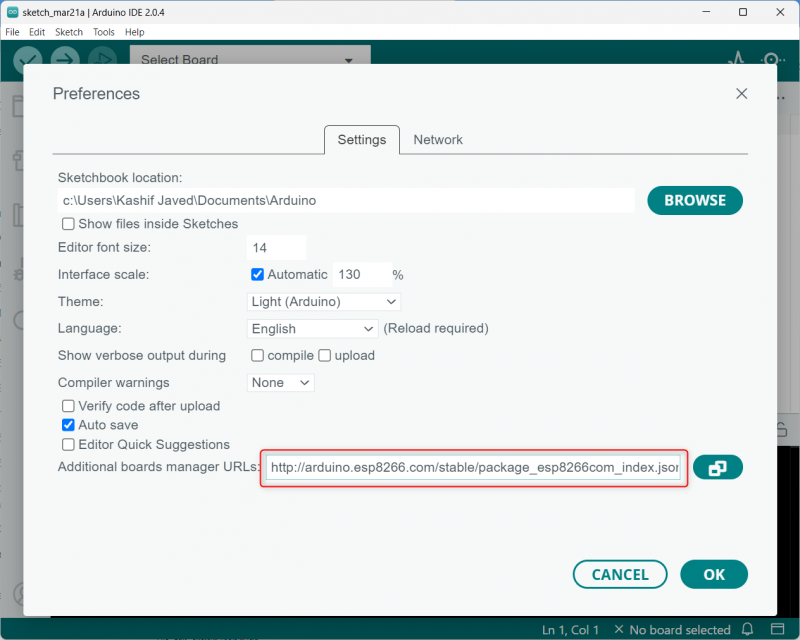
Kapag nailagay mo na ang URL, i-click ang “OK” pindutan upang i-save ang mga pagbabago.
Hakbang 4: Buksan ang Boards Manager
Ngayon, pumunta sa 'Mga Tool' menu at piliin “Mga Lupon” mula sa drop-down na menu. Pagkatapos, piliin 'Tagapamahala ng Lupon' mula sa sub-menu.
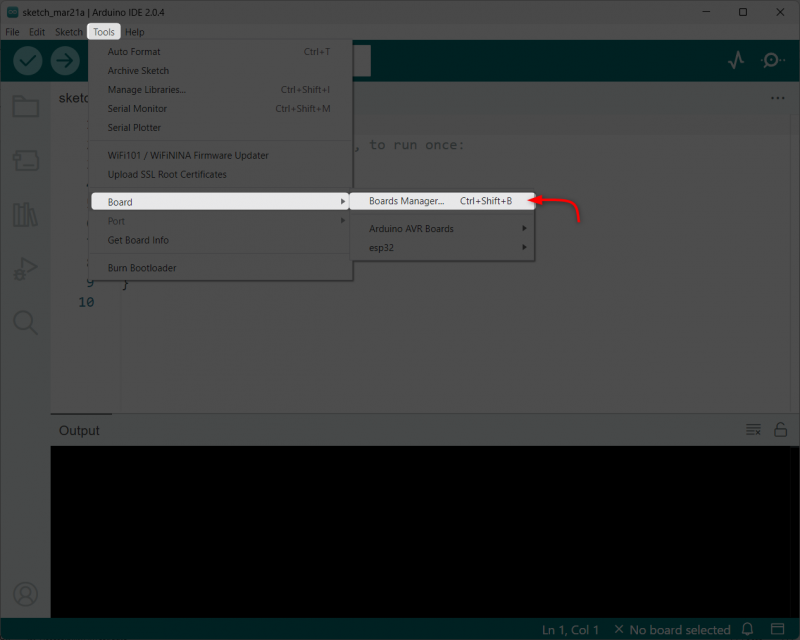
Hakbang 5: I-install ang ESP8266 Board
Ngayon maghanap para sa 'esp8266' . Dapat mong makita ang isang entry para sa “esp8266 by ESP8266 Community” . Mag-click sa entry na ito, pagkatapos ay mag-click 'I-install' upang simulan ang ESP8266 pag-install sa Arduino IDE.
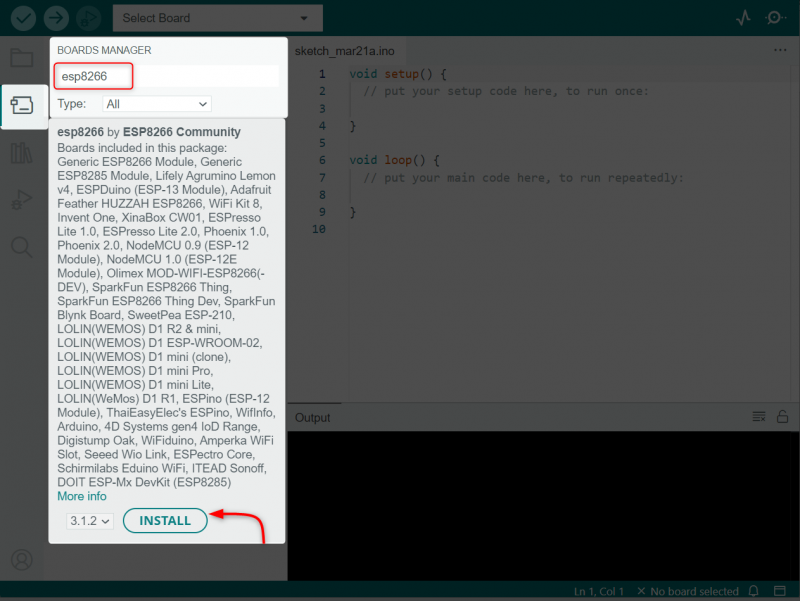
Hakbang 6: Piliin ang ESP8266 Board
Pagkatapos makumpleto ang proseso ng pag-install, pumunta sa 'Mga Tool' at piliin “Lupon” . Pagkatapos, piliin ang alinmang board na iyong gagamitin.
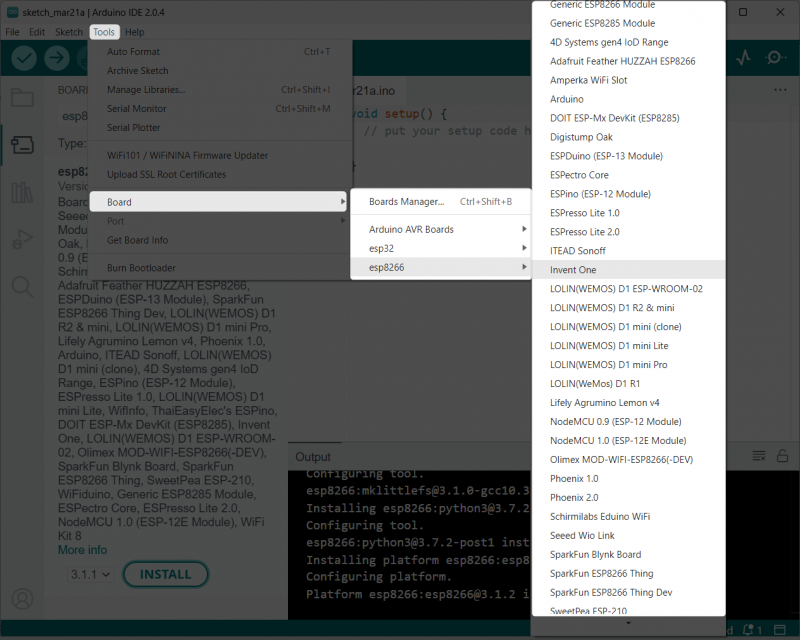
Paano Mag-program ng ESP8266 Gamit ang Arduino IDE
Upang magprograma ESP8266 gamit Arduino IDE , ang USB to Serial driver ay dapat na naka-install sa aming system. Kadalasan ESP8266 may kasama CP2102 o CH340 serial driver chips. Parehong may magkahiwalay na driver na dapat i-install upang makapagtatag ng serial communication sa pagitan ESP8266 at Arduino IDE.
Ang mga detalyadong tagubilin para sa pag-install ng mga driver na ito ay matatagpuan dito:
- I-install ang CH340 Serial Drivers
- I-install ang CP2102 Serial Drivers
Konklusyon
Ang ESP8266 board sa IDE ay maaaring mai-install gamit ang JSON file. Kailangan lang nating idagdag ito sa karagdagang board manager sa loob ng mga setting ng mga kagustuhan. Kapag na-install mo na ang board, magagawa mong i-program ang ESP8266 sa tulong ng Arduino IDE.